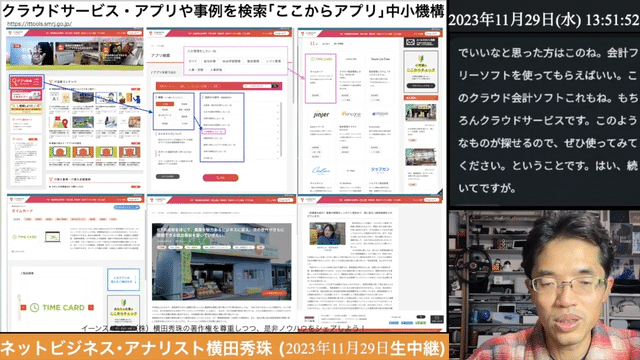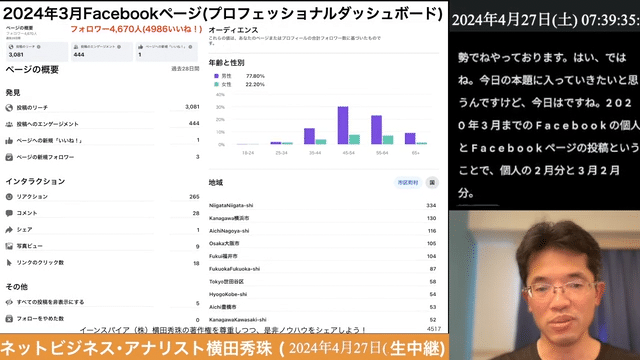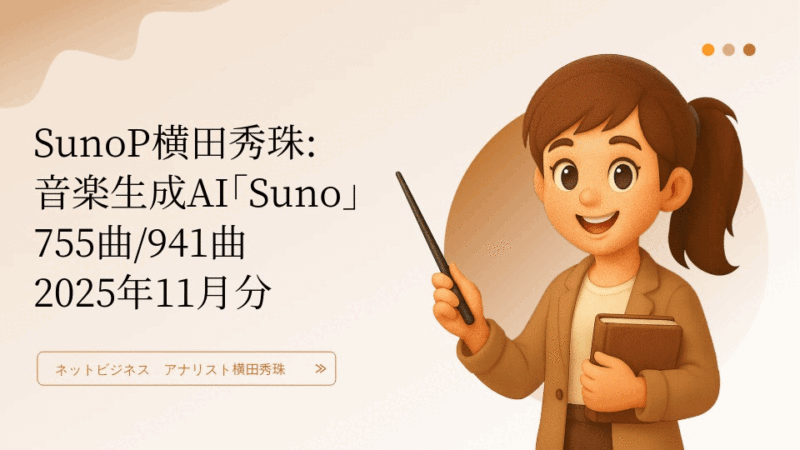Zoomの議事録を録画・切り抜き・文字起こし・要約AI「tl;dv」使い方
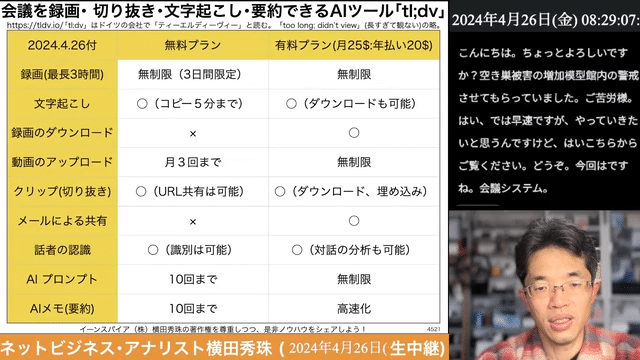
日本生命のオンライン会議の
システムやばくないですか?
イーンスパイアの横田です。
https://www.enspire.co.jp
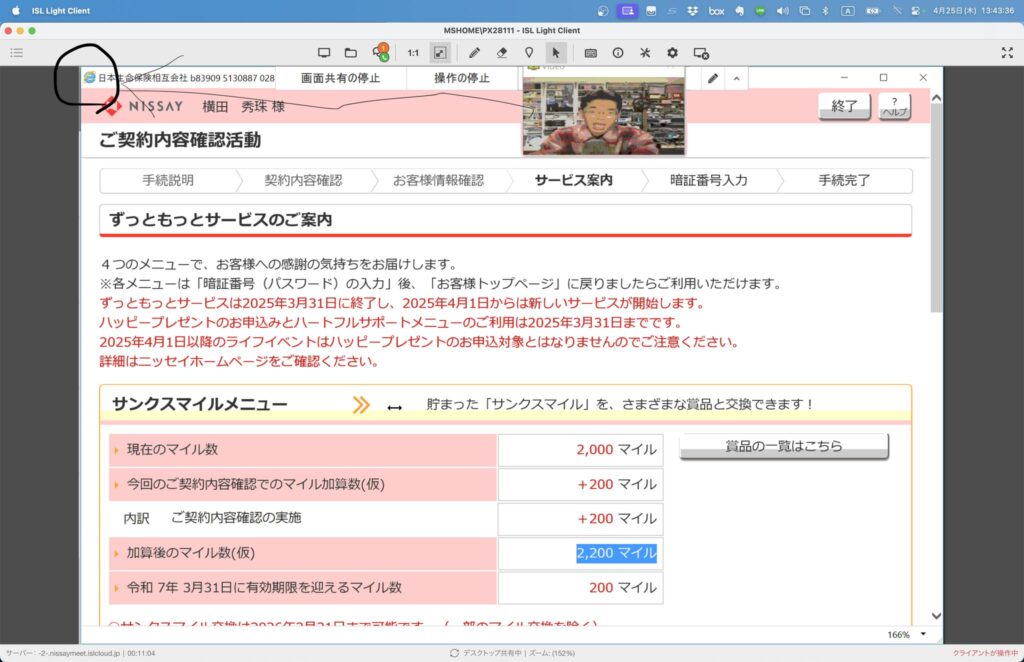
日本生命から毎年恒例の契約内容の確認で
今年は初めてオンラインにしてみた。
電話が掛かってきて、日本生命で検索させ
公式HPに行かせるとトップページ下に
「オンライン面談」のボタンあり押させる。
次のページで電話越しに言われたセッション番号を
打つと勝手にファイルがダウンロードされる。
これヤバい。
Zoomみたいなテレビ電話の専用アプリを
インストールさせられ起動するとテレビ電話が
繋がりスムーズに会議が出来る仕組みです。
さらにビビったのが画面共有で説明している
ブラウザがInternet Explorerだった(笑)
新しいのか?古いのか?
進んでいるのか?遅れているのか?
よく分からないね(泣)
さて、本題です。
AIで議事録を文字起こし・
要約が無料で出来るツール
「tl;dv」を、ご存知ですか?
https://tldv.io/
「tl;dv」の使い方と料金は?
https://www.youtube.com/watch?v=B7RaKUrCEZY
Zoomの議事録を録画・切り抜き・文字起こし・要約AIツール「tl;dv」
- 会議の議事録をDXするための決定的なAIツール「tl;dv」
- 「tl;dv」の使い方 – ZOOMの場合
- 「tl;dv」の機能① – 文字起こしとメモ機能
- 「tl;dv」の機能② – クリエイタークリップ機能
- 「tl;dv」の無料プランと有料プランの違い
はじめに
皆さん、こんにちは。ネットビジネス・アナリスト横田秀珠です。今日は、会議の議事録をDXするための決定的なAIツール「tl;dv」について詳しくご紹介していきます。このツールは録画、録音、切り抜き、文字起こし、要約などの機能を持ち、会議の記録やチーム間の情報共有に非常に便利です。ぜひ最後までご覧いただき、業務の効率化にお役立てください。
会議の議事録をDXするための決定的なAIツール「tl;dv」
「tl;dv」は、ドイツのサービスで、セキュリティとプライバシーに関して厳しい基準をクリアしているので安心して使えます。まずは無料版をインストールして、自分のGoogleアカウントなどでログインしてください。
「tl;dv」の使い方 – ZOOMの場合
ZOOMやTeamsを使う場合は、パソコン上にアプリをインストールして使います。ZOOMを起動し、新しいミーティングを開始したら、「tl;dv」アカウントを招待します。「tl;dv」が入室すると、録音が開始されます。
「tl;dv」の機能① – 文字起こしとメモ機能
会議が終了したら、「tl;dv」のサイトにアクセスすると、AIによる文字起こしが完了しています。文字起こしされたテキストには、話者ごとの識別や、メモを残した時間が記録されているので、後から重要な部分を振り返ることができます。
「tl;dv」の機能② – クリエイタークリップ機能
文字起こしされたテキストの中で、重要な部分を範囲選択し、「クリエイタークリップ」ボタンを押すと、その部分だけの動画クリップを作成できます。上司や同僚に見せたい部分を切り取って共有することで、効果的なコミュニケーションが可能になります。
「tl;dv」の無料プランと有料プランの違い
「tl;dv」は無料でも十分に使えますが、有料プランにすることで、録画の保存期間が無制限になったり、文字起こしのコピーや動画のダウンロードができるようになります。AIプロンプトや要約機能の使用回数も増えるので、必要に応じてプランを選択してください。
おわりに
「tl;dv」は、会議の議事録をDXするための強力なAIツールです。無料版でも十分に活用できるので、ぜひインストールして使ってみてください。業務の効率化や情報共有の質の向上に役立つこと間違いなしです。今日は「tl;dv」について詳しくお伝えしました。ご視聴ありがとうございました。
【よくある質問】
Q1. 「tl;dv」は本当に無料で使えるのでしょうか?
A1. はい、無料プランでも十分に使えます。録画、文字起こし、クリップ作成などの基本的な機能は無料で利用可能です。
Q2. 「tl;dv」は日本語に対応していますか?
A2. はい、日本語にも対応しています。文字起こしや要約機能も日本語で利用できます。
Q3. 「tl;dv」で作成した動画クリップはどのように共有できますか?
A3. 無料プランではURLのみの共有となりますが、有料プランであればダウンロードやホームページへの埋め込みも可能です。
Q4. 「tl;dv」のAIプロンプト機能とは何ですか?
A4. 自分が作成した会議の記録に対して、AIに質問をして答えてもらうことができる機能です。無料プランでは10回まで使用可能で、有料プランでは無制限に利用できます。
Q5. 「tl;dv」を使うために専門的な知識は必要ですか?
A5. いいえ、専門的な知識は必要ありません。シンプルで直感的な操作性なので、誰でも簡単に使えます。
詳しくは15分の動画で解説しました。
https://www.youtube.com/watch?v=z1YAw41jvD4
0:00 📅 横田秀珠によるライブ放送の紹介
1:07 🌐 AIツール「tl;dv」の紹介と使用方法
2:13 🇩🇪 ドイツのサービス「tl;dv」の特徴
3:21 💻 ZOOMでの「tl;dv」の使用デモンストレーション
4:32 🎙 AIノートテイカーの会議参加デモ
5:43 🗣 音声サービスによるデモンストレーション
6:53 📘 「走れメロス」の話に関する説明
7:59 📝 会議のメモとタグ付けの紹介
9:05 📼 「tl;dv」による録画とトランスクリプトのレビュー
10:08 📊 会議の概要と目的の抽出
11:14 ✂️ クリップ作成機能の説明
12:22 💵 無料プランと有料プランの比較
13:27 🔄 話者認識とAIプロンプト機能の紹介
14:34 🏁 放送の締めと感謝の言葉
上記の動画はYouTubeメンバーシップのみ
公開しています。詳しくは以下をご覧ください。
https://yokotashurin.com/youtube/membership.html
YouTubeメンバーシップ申込こちら↓
https://www.youtube.com/channel/UCXHCC1WbbF3jPnL1JdRWWNA/join
「tl;dv」使い方ガイド:Zoomの議事録作成と要約で業務改善
1-1 「tl;dv」の基本機能
「tl;dv」は、Zoomミーティングの録画を自動的に文字起こしし、議事録を作成するツールです。音声認識技術を使って、参加者の発言を正確にテキスト化し、ミーティングの内容を簡単に検索・参照できるようにします。さらに、ミーティングのハイライトを抽出し、要約を生成することで、効率的な情報共有を実現します。「tl;dv」は、ミーティングの内容を記録し、整理するための強力なソリューションであり、チームの生産性向上に役立ちます。
1-2 主要な利点
「tl;dv」の主要な利点は、時間の節約とコミュニケーションの改善です。手動でミーティングの議事録を作成する必要がなくなり、チームメンバーは本来の業務に集中できます。また、ミーティングの内容を検索可能なテキストとして保存することで、情報の共有と活用が容易になります。「tl;dv」の要約機能は、長時間のミーティングから重要なポイントを素早く把握するのに役立ちます。これにより、チームメンバー間の情報格差を解消し、効果的なコミュニケーションを促進します。
1-3 導入の必要性
リモートワークの普及に伴い、オンラインミーティングは業務の中心的な役割を担うようになりました。しかし、ミーティングの内容を記録し、共有することは、多くの企業にとって課題となっています。「tl;dv」は、この課題を解決するために不可欠なツールです。議事録作成の自動化により、業務効率を大幅に改善し、コミュニケーションの質を向上させることができます。さらに、「tl;dv」は、リモートワークにおけるチームの連携を強化し、プロジェクトの進捗管理をスムーズにします。競争力を維持し、ビジネスの成長を加速するために、「tl;dv」の導入は必須と言えるでしょう。
「tl;dv」のセットアップ方法
2-1 アカウント作成
「tl;dv」を使い始めるには、まずアカウントを作成する必要があります。公式ウェブサイトにアクセスし、”Sign Up”ボタンをクリックします。必要な情報(名前、メールアドレス、パスワードなど)を入力し、アカウントを作成します。メールアドレスの確認が完了したら、ログインして「tl;dv」を使い始めることができます。アカウント作成は無料で、数分で完了します。
2-2 Zoomとの連携
「tl;dv」をZoomと連携させることで、ミーティングの録画を自動的に文字起こしできるようになります。Zoomアカウントにログインし、設定メニューから”マーケットプレイス”を選択します。検索バーに「tl;dv」と入力し、アプリを見つけたら”インストール”をクリックします。Zoomアカウントと「tl;dv」アカウントを関連付けるために、必要な権限を許可します。これで、Zoomミーティングの録画が自動的に「tl;dv」に送信され、文字起こしされるようになります。
2-3 初期設定とカスタマイズ
「tl;dv」アカウントにログインし、初期設定を行います。文字起こしの言語や話者の識別方法など、ニーズに合わせてオプションを選択します。また、ミーティングのテンプレートを作成し、議事録の構成をカスタマイズすることもできます。よく使う用語や固有名詞を辞書に登録することで、文字起こしの精度を高めることも可能です。初期設定とカスタマイズを適切に行うことで、「tl;dv」をより効果的に活用できるようになります。
Zoomでの「tl;dv」活用法
3-1 録画の開始と停止
Zoomミーティングを開始したら、録画ボタンをクリックして録画を開始します。「tl;dv」との連携が正しく設定されていれば、録画が自動的に「tl;dv」に送信されます。ミーティングが終了したら、録画を停止します。録画された動画は「tl;dv」のダッシュボードに表示され、文字起こしの処理が開始されます。処理が完了すると、議事録が生成され、検索可能なテキストとして保存されます。
3-2 重要なハイライトの追加
ミーティング中に重要な発言やトピックがあった場合、「tl;dv」のハイライト機能を使ってマークを付けることができます。ハイライトを追加するには、Zoomの画面上に表示される「tl;dv」のアイコンをクリックし、”ハイライトを追加”を選択します。ハイライトにはタイトルとメモを付けることができ、後から議事録で簡単に見つけることができます。重要な情報を見逃さないために、ハイライト機能を活用しましょう。
3-3 自動トランスクリプトの利用
「tl;dv」は、録画された音声を自動的にテキストに変換します。この自動トランスクリプト機能により、ミーティングの内容を検索可能なテキストとして保存できます。文字起こしが完了すると、「tl;dv」のダッシュボードにトランスクリプトが表示されます。トランスクリプトは、発言者ごとに色分けされ、タイムスタンプが付けられているため、特定の発言を簡単に見つけることができます。自動トランスクリプトを活用することで、ミーティングの内容を効率的に確認できます。
3-4 議事録の作成と編集
「tl;dv」は、自動トランスクリプトを基に議事録を作成します。議事録は、ミーティングの概要、決定事項、アクションアイテムなどを含むように構成されています。必要に応じて、議事録をカスタマイズし、手動で編集することもできます。不要な発言を削除したり、重要なポイントを強調したりすることで、より分かりやすい議事録を作成できます。編集が完了したら、議事録をPDFまたはWord形式でエクスポートし、チームメンバーと共有しましょう。
3-5 キーワード検索で必要情報を素早く見つける
「tl;dv」の検索機能を使えば、議事録の中から必要な情報を素早く見つけることができます。キーワードを入力するだけで、関連する発言や決定事項を抽出できます。これにより、長時間のミーティングの中から重要なポイントを効率的に見つけ出すことができます。また、過去のミーティングの議事録を検索することで、プロジェクトの経緯や決定事項を簡単に振り返ることもできます。キーワード検索を活用して、情報を素早く見つけ、業務を円滑に進めましょう。
3-6 要約機能を使った効率化
「tl;dv」の要約機能は、長時間のミーティングから重要なポイントを自動的に抽出し、簡潔なサマリーを生成します。要約は、ミーティングの主なトピック、決定事項、アクションアイテムなどを含むように構成されています。要約を読むことで、ミーティングの内容を素早く把握できます。これは、ミーティングに参加できなかったメンバーにとって特に便利な機能です。要約機能を使えば、時間を節約しながら、重要な情報を的確に共有できます。
「tl;dv」で作成した議事録の共有方法
4-1 チームメンバーとの共有
「tl;dv」で作成した議事録は、チームメンバーと簡単に共有できます。議事録の共有は、コラボレーションを促進し、情報の流れを円滑にするために重要です。「tl;dv」のダッシュボードで議事録を選択し、”共有”ボタンをクリックします。共有したいメンバーのメールアドレスを入力し、アクセス権限(閲覧のみ、編集可能など)を設定します。メンバーは、共有された議事録にアクセスし、内容を確認することができます。
4-2 外部クライアントとの共有
「tl;dv」の議事録は、外部クライアントとも安全に共有できます。クライアントとのコミュニケーションを改善し、プロジェクトの進捗を透明化するために、議事録の共有は効果的です。外部クライアントと議事録を共有する場合、”共有”ボタンをクリックし、”外部共有”オプションを選択します。クライアントのメールアドレスを入力し、アクセス権限を設定します。セキュリティを確保するために、パスワード保護や有効期限を設定することもできます。
4-3 メールでの送信
「tl;dv」の議事録は、メールで直接送信することもできます。この方法は、議事録を迅速に共有する必要がある場合に便利です。議事録を選択し、”メールで送信”オプションを選択します。宛先のメールアドレスを入力し、必要に応じて件名とメッセージを編集します。また、議事録をPDFまたはWord形式で添付することもできます。メールで議事録を送信することで、受信者は内容を簡単に確認できます。
4-4 共有リンクの生成
「tl;dv」では、議事録の共有リンクを生成することもできます。共有リンクは、議事録へのアクセスを簡単にするために便利です。議事録を選択し、”共有リンクを生成”オプションを選択します。リンクの設定(アクセス権限、有効期限など)を行い、生成されたリンクをコピーします。このリンクを、メールやチャットツールなどで共有することで、関係者は議事録にアクセスできます。共有リンクは、情報共有を効率化するための強力なツールです。
「tl;dv」を使った業務改善の具体例
5-1 プロジェクト管理での活用
「tl;dv」は、プロジェクト管理において重要な役割を果たします。プロジェクトに関連するミーティングの議事録を「tl;dv」で作成し、チームメンバー間で共有することで、プロジェクトの進捗や課題を可視化できます。議事録には、タスクの割り当て、期限、リソースなどの情報が含まれており、プロジェクトの全体像を把握するのに役立ちます。また、過去の議事録を参照することで、プロジェクトの経緯や意思決定のプロセスを追跡できます。「tl;dv」を活用することで、プロジェクト管理をより効率的かつ効果的に行うことができます。
5-2 チームコミュニケーションの向上
「tl;dv」は、チームコミュニケーションを改善するための強力なツールです。ミーティングの議事録を「tl;dv」で作成し、チームメンバー全員で共有することで、情報の透明性が高まります。メンバーは、議事録を通じてミーティングの内容を確認し、自分のタスクや責任を明確に理解できます。また、議事録にコメントやフィードバックを追加することで、アイデアの交換や問題解決を促進できます。「tl;dv」は、メンバー間のコラボレーションを強化し、チームの一体感を高めるのに役立ちます。
5-3 会議時間の短縮
「tl;dv」を使うことで、会議時間を大幅に短縮できます。「tl;dv」の議事録は、ミーティングの内容を要約し、重要なポイントを強調するため、メンバーは議事録を読むだけで効率的に情報を把握できます。これにより、ミーティングの前に議題や資料を確認する時間が節約され、ミーティング自体をよりコンパクトに進めることができます。また、「tl;dv」の議事録を参照することで、過去のミーティングの内容を素早く振り返ることができ、重複する議論を避けることができます。会議時間を短縮することで、メンバーは本来の業務により多くの時間を割り当てることができます。
5-4 効率的なフォローアップ
「tl;dv」は、ミーティング後のフォローアップを効率化するためのツールです。議事録には、決定事項やアクションアイテムが明確に記載されているため、メンバーは自分の責務を簡単に把握できます。また、「tl;dv」の議事録にタスクの期限やリソースを追加することで、フォローアップのプロセスを体系化できます。メンバーは、議事録を参照しながらタスクを進め、進捗状況を報告することができます。「tl;dv」を活用することで、フォローアップのための時間と労力を大幅に削減できます。効率的なフォローアップは、プロジェクトの成功と目標達成に不可欠です。
「tl;dv」のよくある質問
6-1 無料プランと有料プランの違い
「tl;dv」には、無料プランと有料プランが用意されています。無料プランでは、基本的な機能(自動文字起こし、議事録の作成、共有など)を利用できます。ただし、無料プランには、ミーティングの録画時間や議事録の保存期間に制限があります。一方、有料プランでは、これらの制限がなくなり、より高度な機能(カスタムボキャブラリー、APIアクセス、優先サポートなど)が利用できます。有料プランは、「tl;dv」を本格的に活用したい企業やチームに適しています。
6-2 トラブルシューティングガイド
「tl;dv」を使用する際に問題が発生した場合、トラブルシューティングガイドを参照してください。ガイドには、よくある問題とその解決方法が記載されています。例えば、文字起こしの精度が低い場合は、オーディオ設定を確認したり、カスタムボキャブラリーを使用したりすることで改善できます。また、議事録の共有やアクセス権限に関する問題は、設定を見直すことで解決できるかもしれません。問題が解決しない場合は、「tl;dv」のサポートチームにお問い合わせください。
6-3 セキュリティとプライバシーについて
「tl;dv」は、ユーザーのセキュリティとプライバシーを最優先に考えています。すべてのデータは暗号化され、安全に保管されます。「tl;dv」は、GDPR(EU一般データ保護規則)をはじめとする各国のデータ保護規制に準拠しています。また、ユーザーは自分のデータを完全にコントロールできます。不要になったデータは、いつでも削除することができます。「tl;dv」は、ユーザーの信頼を得るために、透明性の高いセキュリティとプライバシーポリシーを採用しています。
「tl;dv」の応用テクニック
7-1 カスタムタグの利用
「tl;dv」では、カスタムタグを使って議事録を整理することができます。カスタムタグは、ユーザーが自由に設定できるラベルであり、議事録の内容を分類するのに役立ちます。例えば、「重要」、「アクション」、「アイデア」などのタグを作成し、議事録の特定の部分にタグを割り当てることができます。タグを使うことで、議事録の検索や整理が容易になります。また、タグを使ってミーティングのパターンや傾向を分析することもできます。カスタムタグは、「tl;dv」をより効果的に活用するための強力なツールです。
7-2 トランスクリプトのエクスポート
「tl;dv」では、自動文字起こしされたトランスクリプトをエクスポートすることができます。トランスクリプトは、テキスト形式、Word形式、PDF形式などでエクスポートできます。エクスポートしたトランスクリプトは、他のアプリケーションで編集したり、分析に使用したりすることができます。例えば、トランスクリプトをテキストマイニングツールで処理することで、ミーティングの内容をより深く理解することができます。また、トランスクリプトをブログ記事や報告書に引用することもできます。トランスクリプトのエクスポート機能は、「tl;dv」のデータを柔軟に活用するための便利な機能です。
7-3 他のツールとの連携
「tl;dv」は、他のツールやアプリケーションと連携することで、さらに強力なソリューションになります。例えば、「tl;dv」をプロジェクト管理ツール(Trello、Asanaなど)と連携させることで、議事録からタスクを直接作成したり、進捗状況を更新したりすることができます。また、「tl;dv」をCRMツール(Salesforce、HubSpotなど)と連携させることで、顧客とのミーティングの記録を一元管理できます。「tl;dv」のAPIを使えば、自社のシステムと連携させることも可能です。他のツールとの連携により、「tl;dv」はビジネスワークフローにシームレスに統合されます。
7-4 高度な検索機能の活用
「tl;dv」には、高度な検索機能が搭載されています。キーワード検索に加えて、ブール演算子(AND、OR、NOTなど)を使った複雑な検索クエリを実行できます。また、特定の発言者、日付、タグなどで検索結果をフィルタリングすることもできます。高度な検索機能を活用することで、膨大な議事録の中から必要な情報を素早く見つけ出すことができます。さらに、「tl;dv」の検索機能は、AIによって継続的に改善されています。ユーザーの検索パターンを学習し、より関連性の高い検索結果を提供するようになっています。
まとめ
8-1 「tl;dv」での業務改善効果の総括
「tl;dv」は、ミーティングの議事録作成と要約を自動化することで、業務効率を大幅に改善します。手作業で議事録を作成する必要がなくなり、ミーティング後のフォローアップがスムーズになります。また、「tl;dv」の検索機能やハイライト機能を使えば、重要な情報を素早く見つけ出すことができます。さらに、「tl;dv」を使ってチームメンバー間で議事録を共有することで、コミュニケーションが改善され、コラボレーションが促進されます。「tl;dv」は、ミーティングの生産性を向上させ、ビジネスの成長を加速するための不可欠なツールです。
8-2 次のステップと推奨アクション
「tl;dv」を最大限に活用するために、以下のアクションを推奨します。
- 「tl;dv」を日常的なミーティングで使用し、議事録作成を習慣化する。
- チームメンバー全員が「tl;dv」の機能を理解し、効果的に活用できるようにトレーニングを行う。
- 「tl;dv」の議事録を使ってプロジェクト管理やタスク管理を改善する。
- 「tl;dv」のデータを分析し、ミーティングのパターンや課題を特定する。
- 「tl;dv」を他のツールやシステムと連携させ、ワークフローを最適化する。
これらのアクションを実行することで、「tl;dv」がもたらす業務改善効果を最大化できます。「tl;dv」は、ミーティングの生産性向上とチームコラボレーションの強化に貢献し、ビジネスの成功を支援します。
インボイス制度や電子帳簿保存法の対策に!IoTとクラウド活用法
・新しく導入のインボイス制度や電子帳簿保存法
・BtoC向けキャッシュレス決済とBtoB向け対策
・クラウドサービスの学びを急ぐ必要あるのか?
・名刺にGmailアドレスを載せてはいけない理由
・スケジュール管理はGoogleカレンダーでない?
・スキャナー以外でも出来る紙媒体のデジタル化
・文書管理とファイル管理サービスを使い分け
・クラウドサービスで電話もFAXも郵便も不要?
インボイス制度や電子帳簿保存法の対策に!
IoTとクラウド活用法セミナーで講演した
抜粋15分の動画をご覧ください。
https://www.youtube.com/watch?v=-kS4qvV73sA
00:00 クラウドコンピューティングの導入
02:18 データのアップロードと通信速度
03:30 クラウドサービスの機能と利用例
05:49 YouTubeとクラウドサービス
06:56 写真のクラウド保存サービス
08:21 ラストパスを利用したパスワード管理
09:43 オンラインブックマークの利用
10:52 クラウドブックマークの同期機能
13:54 クラウド上でのデータ操作とサービス活用
インボイス制度・電子帳簿保存法クラウド活用セミナー2023年版
- はじめに
- クラウドサービスとは?
- クラウドサービスの種類と代表的なサービス
- クラウドサービスを使う理由
- 便利なクラウドサービス探しのコツ
- おわりに
はじめに
こんにちは。今回は、IoTとクラウド活用法セミナーの冒頭15分を紹介します。近年、インボイス制度や電子帳簿保存法への対策として、クラウドサービスの活用が注目されています。しかし、クラウドサービスとは一体何なのでしょうか?どのようなサービスがあり、どんな理由で使うのでしょうか?これらの疑問に答えながら、クラウドサービスの基本的な概念と活用方法について解説していきます。
クラウドサービスとは?
クラウドサービスとは、インターネット上にデータを保存し、いつでもどこでもデータにアクセスできるようにするサービスのことです。2006年頃に登場したこの言葉は、当時はパソコンとガラケーしかない時代で、あまり馴染み深いものではありませんでした。しかし、その後のスマートフォンやタブレットの普及により、クラウドサービスの利便性が広く認識されるようになりました。
クラウドサービスを使えば、USBやフロッピーディスクなどの物理的なデータ保存媒体を持ち運ぶ必要がなくなります。データをクラウド上に保存しておけば、出先のパソコンやスマートフォンからいつでもアクセスできるのです。また、データを落としたり紛失したりするリスクも軽減されます。
クラウドサービスの種類と代表的なサービス
クラウドサービスには様々な種類があります。代表的なものとしては、ファイルストレージ、ポッドキャスト、動画共有サービス、写真共有サービス、メール、カレンダー、パスワード管理サービスなどがあります。
例えば、YouTubeは動画共有サービスとして知られていますが、実は立派なクラウドサービスです。YouTubeに動画をアップロードすると、その動画データはクラウド上に保存されます。そして、他のユーザーがその動画を視聴する際は、クラウド上のデータをダウンロードして再生しているのです。
クラウドサービスを使う理由
クラウドサービスを使う最大の理由は、利便性の向上です。いつでもどこでもデータにアクセスできるようになるため、仕事の効率が上がります。また、データの共有や コラボレーション もしやすくなります。
さらに、クラウドサービスを使えば、データの管理コストを削減できます。自前でサーバーを用意したり、データのバックアップを取ったりする必要がなくなるのです。
便利なクラウドサービス探しのコツ
数多くあるクラウドサービスの中から、自分に合ったサービスを見つけるのは大変です。そこで便利なのが、「ここからアプリ」というウェブサイトです。
このサイトでは、業種や目的、抱えている課題などから、最適なクラウドサービスを探すことができます。例えば、製造業で経費計算を効率化したい場合は、クラウド会計ソフトを提案してくれます。実際にそのサービスを使ったユーザーの事例も紹介されているので、参考になります。
おわりに
クラウドサービスは、ビジネスを効率化するための強力なツールです。特に、インボイス制度や電子帳簿保存法への対策としても注目されています。本記事では、クラウドサービスの基本的な概念と、活用方法の一部を紹介しました。ぜひ、自社の業務にあったクラウドサービスを探してみてください。業務の効率化と生産性の向上に繋がるはずです。
よくある質問
Q1. クラウドサービスのデータは安全ですか?
A1. 一般的に、クラウドサービス提供者は高度なセキュリティ対策を施しています。ただし、ユーザー側でも適切なパスワード管理などが必要です。
Q2. クラウドサービスを利用するのにコストはかかりますか?
A2. サービスによって異なります。無料で利用できるものもあれば、有料のものもあります。ニーズに合ったプランを選ぶことが大切です。
Q3. インターネット接続が必要ですか?
A3. クラウドサービスを利用するには、インターネット接続が必要です。ただし、一部のサービスでは、オフラインでも作業ができる機能を提供しているものもあります。
Q4. 既存のデータをクラウドサービスに移行できますか?
A4. 多くの場合、データの移行ツールが提供されています。サービスによっては、移行をサポートしてくれる場合もあります。
Q5. 利用を止めた場合、データはどうなりますか?
A5. サービスによって異なります。一般的には、一定期間はデータが保持されますが、最終的には削除されます。必要なデータはあらかじめ手元にバックアップしておくことをおすすめします。
この度は、そのセミナー映像4時間弱を
収めた動画の教材が完成しました。
インボイス制度や電子帳簿保存法の対策に!IoTとクラウド活用法
今回は、特別に当日のレジュメ144ページと
セミナー映像・音源3時間56分をセットにして
さらにSkypeコンサル1時間つきで販売します。
https://yokotashurin.net/items/64d515d30662f2019d6ae893
★ご購入いただきますと、レジュメのダウンロード
ページが開きます。セミナー映像につきましては、
レジュメの表紙にYouTubeリンクを貼ってます。
★Skypeコンサルを希望される際は、以下より
希望日時を申請ください。改めて調整の連絡します。
https://yokotashurin.net/inquiry
以下の画像をクリックすると5000円(税込)で購入できます。
https://yokotashurin.net/items/64d515d30662f2019d6ae893

このセミナー3時間56分にも及ぶ映像は
https://www.facebook.com/groups/enspire.be/posts/7562801883812756/
ネットビジネス研究会のムービー会員にて
2990円でフリー見放題です。お申込こちら↓
https://www.youtube.com/channel/UCXHCC1WbbF3jPnL1JdRWWNA/join
IoTやクラウドをビジネス活用する
セミナー講演依頼も承っています。
↓↓↓
https://yokotashurin.com/request